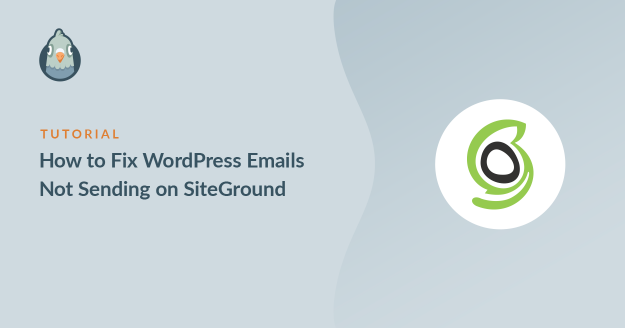Riepilogo AI
Da anni aiuto gli utenti di WordPress a risolvere i problemi di consegna delle e-mail su SiteGround e posso dirvi che questo è uno dei problemi più frustranti che i proprietari di siti devono affrontare.
Ecco cosa succede di solito: si sposta il sito su SiteGround o si avvia un nuovo sito WordPress e improvvisamente i moduli di contatto smettono di funzionare.
I clienti compilano i vostri moduli, ma non ricevete mai i loro messaggi. O forse ricevete alcune e-mail, ma in modo incoerente, e siete preoccupati di ciò che potrebbe sfuggirvi.
In questa guida vi illustrerò i passaggi esatti che utilizzo per risolvere i problemi di posta elettronica di WordPress su SiteGround. Tratteremo tutto, dalle impostazioni di base delle e-mail di SiteGround alla configurazione avanzata dell'SMTP e all'ottimizzazione del DNS.
Risolvi subito le tue email SiteGround! 🙂
Come risolvere il problema dell'invio di e-mail da WordPress su SiteGround
Prima di passare alle soluzioni, è necessario capire perché le e-mail di WordPress non funzionano in modo specifico su SiteGround. Ho lavorato con decine di provider di hosting e ognuno ha le sue stranezze, ma l'approccio di SiteGround alle e-mail crea alcune sfide uniche.
- 1. Comprendere le limitazioni di SiteGround Email
- 2. Controllare le impostazioni di notifica del plugin Contact Form
- 3. Installare il plugin WP Mail SMTP
- 4. Creare i record SPF, DMARC e DKIM
- 5. Inviare un'e-mail di prova da WordPress
1. Comprendere le limitazioni di SiteGround Email
SiteGround include l'hosting e-mail con la maggior parte dei suoi piani. Hosting condiviso, hosting WordPress gestito e hosting WooCommerce sono tutti dotati di account e-mail illimitati. Sembra fantastico, vero? Ma è qui che le cose si complicano.
Ogni account e-mail creato ha un limite massimo di 10 GB. Anche se sembra generoso, ho visto clienti che hanno raggiunto questo limite in modo sorprendentemente rapido, soprattutto se ricevono molti moduli.
Il problema di wp_mail()
WordPress utilizza una funzione integrata chiamata wp_mail() per inviare le e-mail. Sulla maggior parte degli ambienti di hosting condiviso (compreso SiteGround), questa funzione invia le e-mail senza un'adeguata autenticazione.
I provider di posta elettronica come Gmail, Yahoo e Outlook sono diventati sempre più severi nell'accettare e-mail non autenticate, il che significa che i vostri messaggi vengono spesso segnalati come spam o rifiutati del tutto.
Lo vedo costantemente con i clienti di SiteGround. I loro moduli funzionano perfettamente nei test, ma le e-mail dei clienti reali scompaiono nel vuoto perché mancano di un'autenticazione SMTP adeguata.
WP Mail SMTP riconfigura WordPress per utilizzare un servizio di posta elettronica esterno invece di quello predefinito. wp_mail() funzione. Ciò significa che ogni e-mail generata da WordPress avrà l'autenticazione necessaria per superare i filtri antispam.

Limitazioni delle risorse sull'hosting condiviso
L'hosting condiviso di SiteGround è dotato di limiti di risorse che possono influire sulla consegna delle e-mail. Se il sito ha un traffico elevato o esegue plugin che richiedono molte risorse, il server potrebbe dare priorità alle prestazioni del web rispetto all'elaborazione delle e-mail.
Per iniziare, accedere all'Area Clienti di SiteGround e fare clic su Siti web. Quindi fare clic sul pulsante Strumenti del sito per il proprio sito e andare su Email " Accounts.
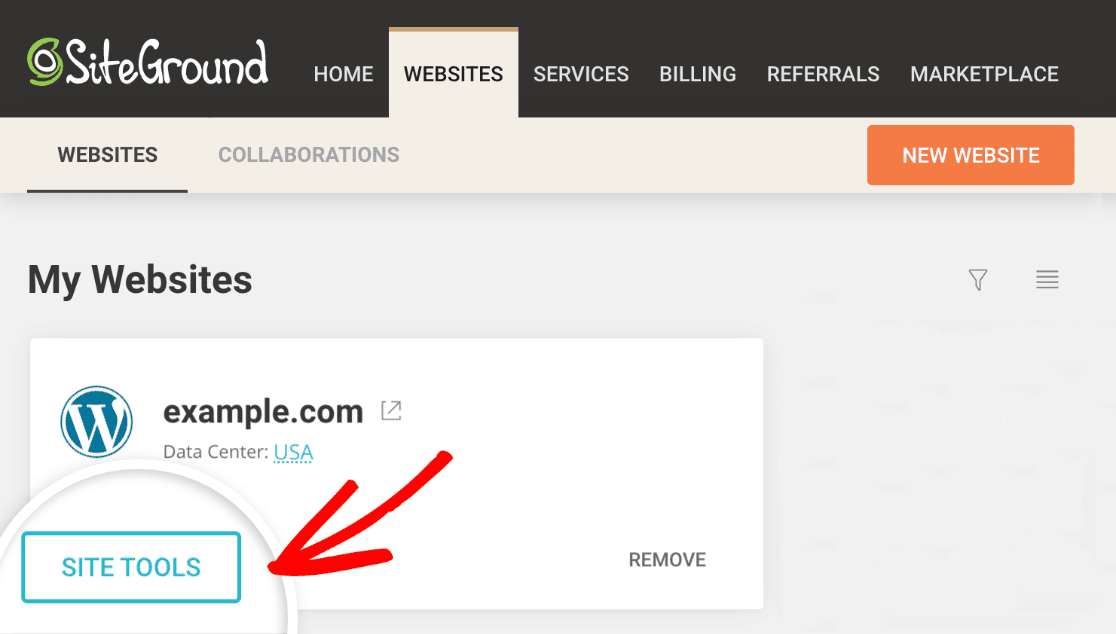
Cercate la casella di posta elettronica che utilizzate per ricevere le e-mail da WordPress. Cliccate sui 3 punti a destra e fate clic su Cambia quota.
Potete anche fare clic su Accedi alla Webmail e controllare le restanti autorizzazioni. Se tutto sembra a posto, controllate le impostazioni di WordPress.
Verifica delle impostazioni dell'account e-mail
Nella sezione Account e-mail, fate clic su Configurazione della posta per il vostro account e-mail principale. In questo modo vengono mostrate le impostazioni dei server in entrata e in uscita che si utilizzerebbero se si stesse configurando questa e-mail in Outlook o Apple Mail.
Prestare attenzione ai dettagli del server SMTP. Potremmo averne bisogno in seguito se si decide di utilizzare l'SMTP di SiteGround invece di un provider esterno.
2. Controllare le impostazioni di notifica del plugin Contact Form
Per la maggior parte degli utenti, il problema numero uno è che le e-mail provenienti dai moduli di contatto finiscono nello spam.
Se avete difficoltà con un plugin specifico per i moduli di contatto, vi aiuterò a rivedere tutte le impostazioni per assicurarvi che le notifiche siano impostate correttamente.
Abbiamo creato guide specifiche per i plugin di moduli più diffusi. Fate clic sul link sottostante per passare al plugin del modulo di contatto che state utilizzando:
- WPForms
- Modulo di contatto 7
- Modulo Elementor
- Moduli Ninja
- Moduli di gravità
- Modulo di contatto Jetpack
- Forme formidabili
- Modulo di contatto del costruttore Beaver
- Modulo di contatto di BestWebSoft
- Modulo di contatto SiteOrigin
Se utilizzate WooCommerce su SiteGround, potete anche consultare questa guida su come risolvere il problema dell'invio delle e-mail degli ordini da parte di WooCommerce. Vi mostreremo alcune soluzioni per i problemi con le notifiche degli ordini di WooCommerce.
Se state utilizzando un altro plugin per inviare e-mail in WordPress, installate ora il plugin WP Mail SMTP sul vostro sito web SiteGround.
3. Installare il plugin WP Mail SMTP
WP Mail SMTP risolve il problema dell'invio di e-mail da WordPress su SiteGround. È possibile utilizzare il plugin con i servizi di mailer gratuiti, oppure pagare un account se si ha bisogno di maggiore capacità.
Per iniziare, scaricate il file zip dal vostro account WP Mail SMTP per poterlo installare sul vostro sito web. Lo troverete nella scheda Download.

Quindi, aprire il cruscotto di WordPress. Andate alla pagina dei plugin e caricate il plugin sul vostro sito WordPress. Se non siete sicuri di come fare, consultate questa guida all'installazione di un plugin in WordPress.

Non appena si attiva il plugin, si apre la procedura guidata di WP Mail SMTP. È inoltre possibile riavviare la procedura guidata in qualsiasi momento facendo clic sul pulsante Avvia configurazione guidata nelle impostazioni di WP Mail SMTP.
Sappiate che riavviare la procedura guidata in un secondo momento potrebbe ripristinare le impostazioni SMTP.
Scegliete il vostro fornitore di servizi e-mail
Ora possiamo scegliere un nuovo provider per gestire le e-mail di WordPress in uscita. Fate clic sul pulsante Let's Get Started per iniziare.

Nella schermata successiva, fare clic sul mailer che si desidera utilizzare nell'elenco.

Raccomando SendLayer, SMTP.com o Brevo (ex Sendinblue) perché sono affidabili e funzionano bene con la maggior parte dei siti web.
In particolare, questi mailer sono ottimi per i siti SiteGround molto trafficati che generano molte email transazionali. Se avete un sito piccolo, potete utilizzare Gmail o l'opzione Altro server SMTP.
L'opzione Altro SMTP consente di utilizzare qualsiasi server di posta a cui si ha già accesso. Se si sceglie questa opzione, assicurarsi di inserire con cura la porta SMTP.
Una volta scelto il mailer, aprite la nostra documentazione per completare le fasi di configurazione dal lato del provider:
- SendLayer
- SMTP.com
- Brevo
- Amazon SES
- Spazio di lavoro Google / Gmail
- Pistola postale
- Microsoft 365 / Outlook.com
- Timbro postale
- InviaGrid
- SparkPost
- Zoho Mail
- Altro SMTP
È possibile aprire la documentazione in una nuova scheda e poi tornare a questa guida quando si è finito. Prestare attenzione alla configurazione del mailer per evitare errori di invio di WP Mail SMTP.
Volete impostare più mailer? È possibile farlo nelle impostazioni delle Connessioni aggiuntive, una volta terminata la procedura guidata. Quindi è possibile selezionare una connessione di backup e configurare Smart Routing.
Successivamente, verranno abilitati la deliverability delle e-mail e il tracciamento degli errori. Si consiglia di abilitare anche i log dettagliati delle e-mail.

I registri delle e-mail di WordPress sono ricercabili per facilitare l'individuazione dei problemi. La versione Pro ha anche un fantastico widget per il dashboard che vi aiuta a monitorare la deliverability delle e-mail direttamente dall'area di amministrazione di WordPress.

I rapporti completi sulle e-mail si attivano automaticamente quando si attiva la registrazione delle e-mail. È possibile decidere se ricevere il Riepilogo settimanale delle e-mail, che vi invierà nella vostra casella di posta le statistiche di consegna delle e-mail dell'ultima settimana.

Potete anche sfruttare gli avvisi istantanei di posta elettronica, che vi avvisano quando il vostro sito non riesce a inviare un'e-mail. In questo modo potrete accedere rapidamente al sito e risolvere il problema.

Infine, se si è attivata la registrazione delle e-mail, è possibile attivare anche queste opzioni avanzate.

Consentono di salvare il contenuto e gli allegati delle e-mail e di tenere traccia delle aperture delle e-mail e dei clic sui link. Potrete anche reinviare le e-mail, esportare o stampare i vostri registri e altro ancora.
Se volete vedere come funziona la registrazione delle e-mail, date un'occhiata a questa guida su come registrare le e-mail di WordPress. Tutto pronto? Ricapitoliamo rapidamente le impostazioni della zona DNS in SiteGround e poi eseguiamo un ultimo test delle e-mail.
4. Creare i record SPF, DMARC e DKIM
Quando avete configurato il vostro provider di posta elettronica, la documentazione potrebbe avervi fornito nuovi record DNS da creare.
Se avete acquistato il vostro dominio da SiteGround, dovrete tornare a Siti web " Strumenti del sito, come abbiamo mostrato al punto 1. Questa volta, fare clic su Dominio " DNS Zone Editor nel menu a sinistra.
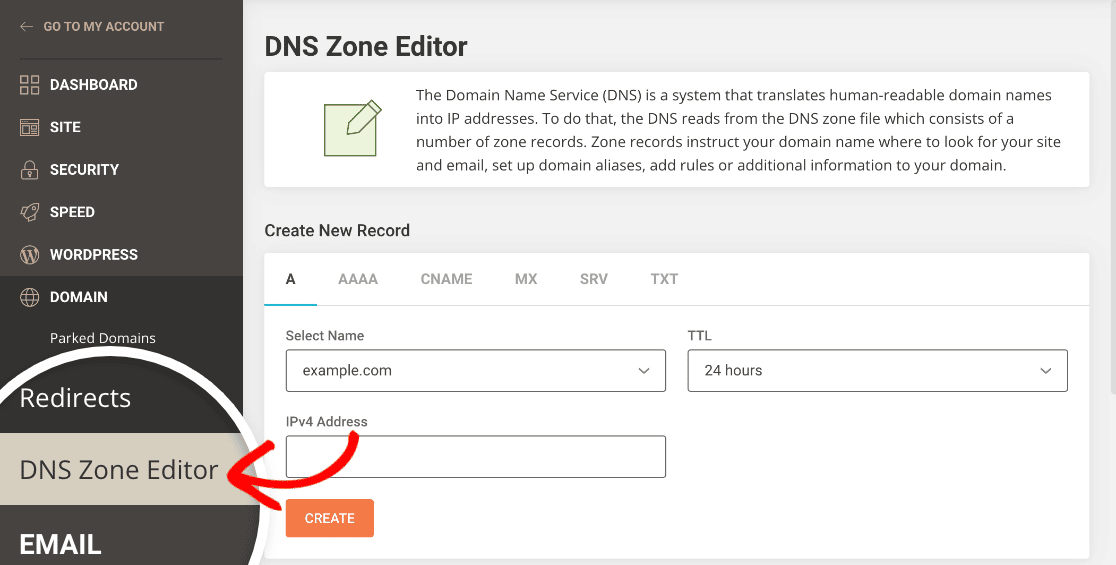
L'Editor zone DNS contiene un elenco dei record già creati.
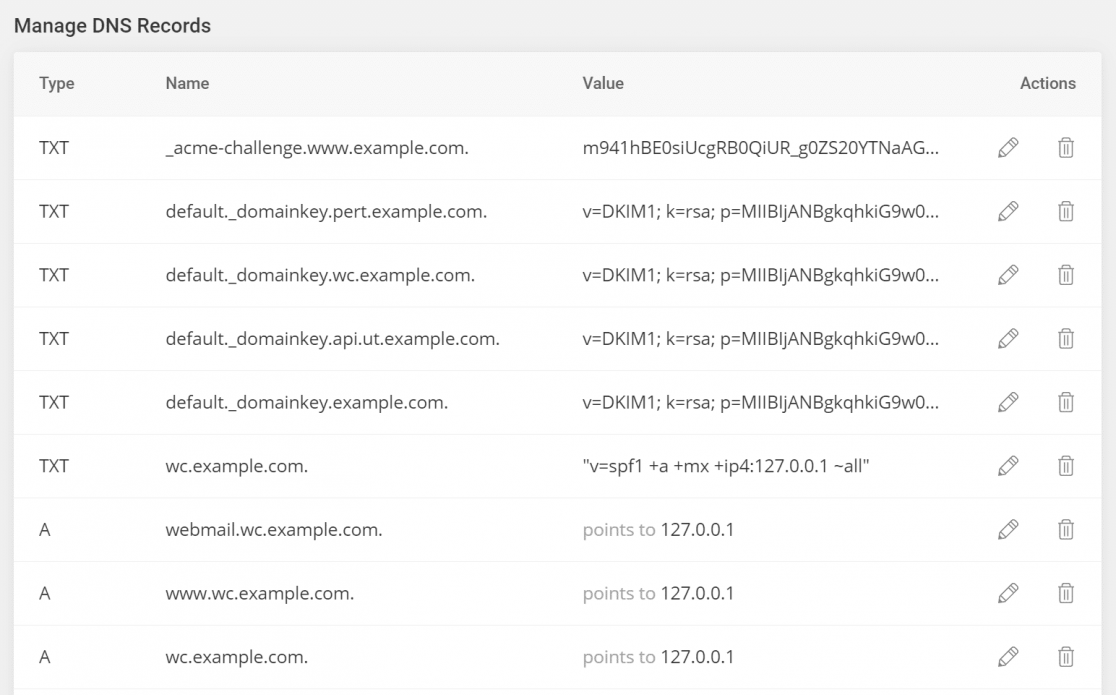
È possibile creare nuovi record nella schermata principale di DNS Zone Editor. Assicuratevi di fare clic sul tipo di record corretto dalle schede in alto.
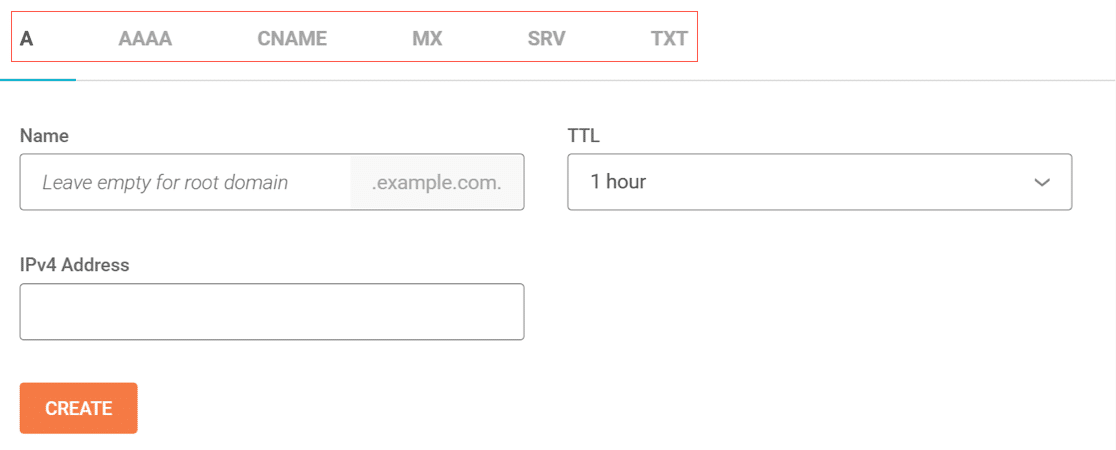
Abbiamo una guida dettagliata che spiega a cosa servono i record DMARC, DKIM e SPF. Per ora, ricapitoliamo rapidamente le impostazioni in modo da poterle controllare nell'Editor di zona DNS.
DKIM
Il DKIM firma elettronicamente le e-mail inviate dal vostro dominio. Alcuni provider necessitano di un DKIM per poter convalidare l'intestazione dell'e-mail, il che dimostra che il vostro messaggio è autentico e non è stato spoofato.
SPF
Il record SPF elenca i server autorizzati a inviare e-mail dal vostro dominio. Ecco un esempio di record SPF che abbiamo controllato in MXToolbox.
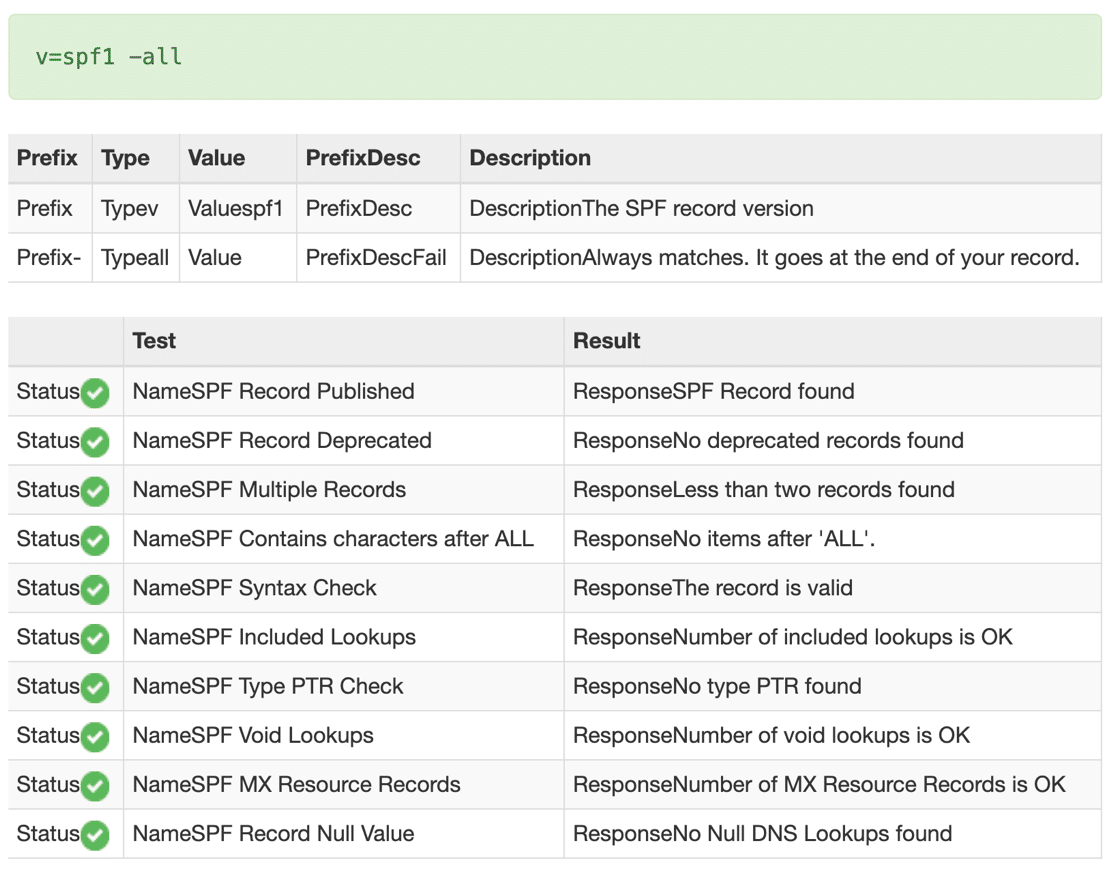
È importante avere solo 1 record SPF nella zona DNS di SiteGround.
È possibile che abbiate già un record SPF se utilizzate altri servizi con il vostro dominio. Ad esempio, se inviate newsletter mensili utilizzando un servizio di provider di posta elettronica, potreste già avere un record SPF per questo.
Quindi, per aggiungere il vostro provider di posta elettronica, dovrete unire il nuovo record SPF con quello esistente. Per sapere come fare, leggete questa semplice guida su come unire più record SPF.
DMARC
Un record DMARC è responsabile dell'instradamento della posta segnalata come spam dal server di posta. Inoltre, invia rapporti che indicano l'esito dell'attività di filtraggio dello spam.
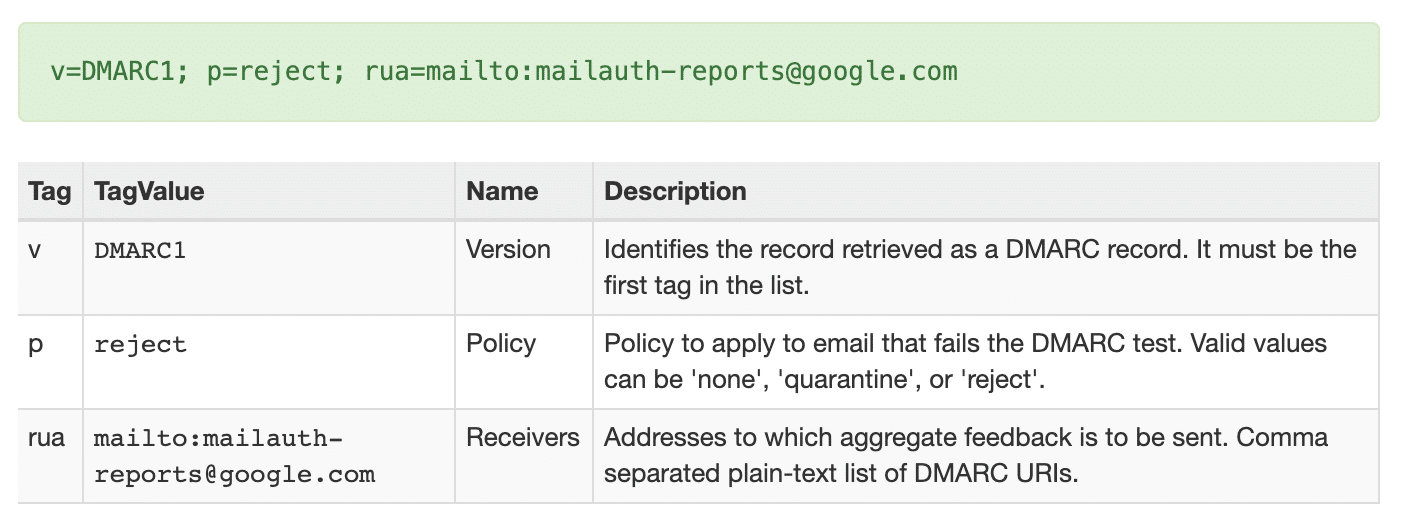
Il vostro provider di posta elettronica dovrebbe fornirvi tutti i dettagli necessari per creare un record DMARC. Se avete bisogno di ulteriore aiuto, consultate questo articolo su come creare un record DMARC. Include un record DMARC generico che funzionerà con la maggior parte dei domini.
CNAME, TXT, MX
Anche alcuni servizi di mailer richiedono questi record, anche se sono meno comuni rispetto agli altri tre. Se non li vedete nelle istruzioni di configurazione del vostro provider di posta elettronica, non dovreste crearli per le e-mail.
Attendere che le modifiche alla zona DNS si propaghino prima di passare alla fase finale. Questa operazione può richiedere fino a 48 ore.
5. Inviare un'e-mail di prova da WordPress
Ora che avete configurato l'SMTP con il vostro sito WordPress SiteGround, verifichiamo che le vostre e-mail funzionino. Per farlo, andate alla scheda Test e-mail nella pagina delle impostazioni di WP Mail SMTP.

Ora compilate il modulo e inviate l'e-mail di prova.

Dietro le quinte, WP Mail SMTP eseguirà il suo Domain Checker e la scansione della zona DNS. Si dovrebbe vedere un messaggio con un'etichetta verde che indica che il sito SiteGround sta inviando e-mail con la giusta autenticazione.

Se viene visualizzato un messaggio di avviso, potrebbe essere perché c'è un problema con le impostazioni della zona DNS di SiteGround. Il messaggio di avviso spiegherà cosa è necessario controllare.
Ed ecco fatto! Abbiamo risolto i problemi di mancato invio delle e-mail da WordPress su SiteGround. Diamo quindi un'occhiata ad alcune domande comuni su SiteGround e sui problemi di recapito delle e-mail.
Domande frequenti su Come risolvere il problema dell'invio di e-mail da WordPress su SiteGround
Quali sono le impostazioni SMTP di SiteGround?
Le impostazioni SMTP di SiteGround variano a seconda del server, ma è possibile trovare le impostazioni specifiche in Strumenti sito " Email " Accounts " Configurazione posta. In genere, il server SMTP è qualcosa come mail.yourdomain.com, con la porta 587 per TLS o la porta 465 per SSL.
Tuttavia, consiglio vivamente di utilizzare WP Mail SMTP con un provider esterno come SendLayer. I provider esterni come SendLayer offrono una migliore deliverability e non incidono sui limiti di risorse dell'hosting.
Come si creano i record SPF in SiteGround?
Per creare i record SPF in SiteGround, andare su Strumenti sito " Dominio " Editor zona DNS e fare clic sulla scheda TXT.
Create un nuovo record TXT con il vostro nome di dominio e il valore SPF fornito dal vostro provider di servizi e-mail.
Ricordate che è possibile avere un solo record SPF per dominio, quindi se ne avete già uno, dovrete unire le nuove impostazioni al record esistente piuttosto che creare più record SPF.
Perché le mie email di WordPress vanno in spam su SiteGround?
Le e-mail di WordPress finiscono nello spam di SiteGround principalmente perché vengono inviate senza una corretta autenticazione.
L'hosting condiviso di SiteGround utilizza la funzione wp_mail(), che non include le firme DKIM o il corretto allineamento SPF richiesto dai moderni provider di posta elettronica.
L'installazione di WP Mail SMTP con un provider esterno e la configurazione di record DNS adeguati (SPF, DKIM, DMARC) di solito risolve immediatamente i problemi di spam.
Come posso impostare i record DKIM su SiteGround?
I record DKIM vengono impostati nel DNS Zone Editor di SiteGround, alla voce Site Tools " Domain " DNS Zone Editor.
Fare clic sulla scheda TXT e creare un nuovo record con il selettore DKIM e la chiave pubblica forniti dal provider di servizi e-mail.
Il nome del record di solito assomiglia a "selector1._domainkey" e il valore è una lunga stringa di chiave pubblica. La maggior parte dei provider SMTP esterni vi fornirà il record DKIM esatto da copiare e incollare.
SiteGround offre un buon hosting per le e-mail?
SiteGround offre un hosting e-mail di base con account illimitati e 10 GB di spazio di archiviazione per casella di posta, che funziona bene per i siti web semplici.
Tuttavia, il loro servizio di posta elettronica non è ideale per le comunicazioni aziendali critiche, perché manca di funzioni avanzate di recapito e può essere influenzato dai limiti delle risorse dell'hosting condiviso.
Per i siti WordPress che si affidano a notifiche di moduli, conferme d'ordine o e-mail automatiche, consiglio di utilizzare SiteGround per l'hosting web ma un servizio esterno per le e-mail.
Posso utilizzare Gmail SMTP con l'hosting SiteGround?
Sì, è possibile utilizzare Gmail SMTP con l'hosting SiteGround attraverso WP Mail SMTP, ma non è l'ideale per i siti web aziendali.
Gmail vi limita a 500 e-mail al giorno e può segnalare le e-mail automatiche di WordPress come sospette, con potenziali ripercussioni sul vostro account Gmail personale.
Per l'uso aziendale, i servizi di posta elettronica transazionale dedicati, come SendLayer o Mailgun, sono più affidabili e non interferiscono con la vostra posta elettronica personale.
Successivamente, ottenere un maggiore controllo sulle e-mail di WordPress
Ricevete tonnellate di e-mail sugli aggiornamenti dei plugin dal vostro sito WordPress? WP Mail SMTP Pro vi permette di disattivarle se non volete riceverle.

Queste impostazioni del plugin vi permettono di ridurre facilmente il numero di e-mail che ricevete da WordPress! Se siete pronti a disabilitare le e-mail indesiderate di WordPress, date un'occhiata alla nostra guida ai controlli delle e-mail SMTP di WP Mail.
Correggete subito le vostre e-mail di WordPress
Siete pronti a sistemare le vostre e-mail? Iniziate oggi stesso con il miglior plugin SMTP per WordPress. Se non avete il tempo di sistemare le vostre e-mail, potete ottenere l'assistenza completa di White Glove Setup come acquisto aggiuntivo e c'è una garanzia di rimborso di 14 giorni per tutti i piani a pagamento.
Se questo articolo vi è stato utile, seguiteci su Facebook e Twitter per altri consigli e tutorial su WordPress.